

YouTube Music Converter をダウンロード
「YouTube Music プレミアム会員ではなく、音楽をダウンロードすることができますか?」「無料で YouTube を使っています。YouTube音楽からとても好きなプレイリストを見つけましたが、それを MP3 形式として、無料でダウンロードしてオフラインで聴くことはできますか?」
YouTube 音楽は YouTube が開発した Spotify、Apple Music、Amazon Music のような音楽ストリーミングサービスです。無料で音楽をオンラインで再生できます。でも、外を出かける時、やはりオフライン保存した方がいいです。YouTube プレミアム会員を登録して音楽をオフライン保存できますが、プレミアム会員の期限切ると、オフライン保存された音楽も聴けなくなります。
ここでは、解決案を紹介します。プレミアム会員ではなくても、無料版 YouTube Music の曲をパソコン、Android、iPhone スマホにダウンロードできます。
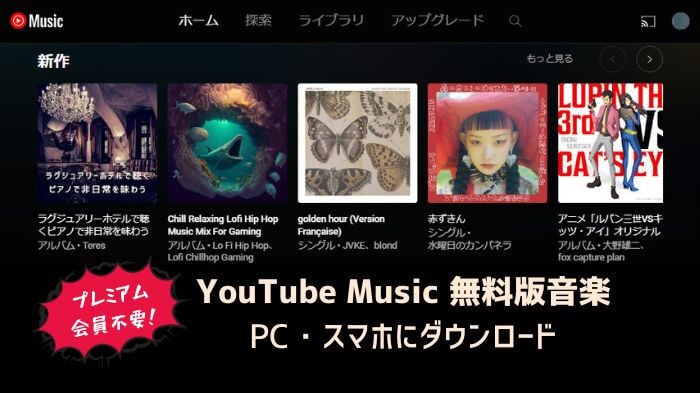
活用事例:
YouTube Music プレミアム会員を解約する方法 >>
YouTube の動画を無料でパソコンにダウンロードする方法 >>
YouTube Music プレミアム会員の契約期間、音楽を一時保存してオフライン再生できます。
YouTube Music は Spotify と似ていて、フリープランとプレミアム会員プランが用意されています。YouTube Music 無料アカウントで音楽を再生できても、広告が入っています。連続再生はできません。月額980円(iOS で購入する場合は1280円。異なる OS での購入、月額が違い。詳細>>)で、YouTube Music プレミアムの有料プランにアップグレードでき、広告なしで音楽を聴いたり、オフラインで再生したり、バックグラウンドで再生したりすることもできます。
YouTube Music をダウンロードしてオフラインで再生しかったら、通常料金を払えプレミアム会員にアップグレードして実現できます。ただし、プレミアム会員を退会すると、ダウンロードされたすべての YouTube Music も聴けなくなります。また、プレミアム会員で一時保存された音楽は、MP3 プレーヤーや USB ドライブなどのデバイスに転送することもできません。
YouTube Music Converter を使って、無料の YouTube Music でもすべての曲をダウンロードできます。YouTube Music Converter を使うのは、YouTube Music プレミアム会員を経由してダウンロードするのより優れています。YouTube Music プレミアム会員だけではなく、無料版のユーザーでも YouTube Music からの楽曲、プレイリスト、アルバムを MP3、AAC、ALAC、FLAC、WAV、AIFF にダウンロードできます。
変換されたすべての YouTube 音楽が音声ファイルとして PC に保存されますので、編集、転送がかんたんにできます。MP3 音声ファイルは、ほとんどのデバイスに転送でき、適用性が高いです。着信音の設定もできます!他、YouTube Music の MV、音楽動画もダウンロードできます!
YouTube Music Converter は Windows、Mac に適用されています。この音楽変換ソフトを利用して、YouTube 音楽を MP3/AAC/ALAC/FLAC/WAV/AIFF に変換保存できます。しかも、YouTube Music プレミアム会員は要らない!
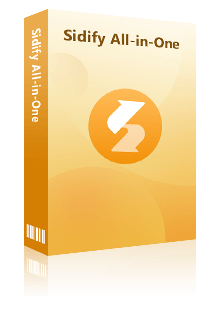
YouTube Music Converter で、プレミアム会員とフリーアカウントを問わず、YouTube Music の音楽を MP3、WAV などの形式に変換してオフライン再生できます。詳細 >>
 YouTube Music Free/Premium 全般対応!
YouTube Music Free/Premium 全般対応! YouTube Music を MP3/AAC/WAV/AIFF/FLAC/ALAC に変換!
YouTube Music を MP3/AAC/WAV/AIFF/FLAC/ALAC に変換! 10倍速変換を実現!時間を大幅に節約。
10倍速変換を実現!時間を大幅に節約。 音楽の ID3 タグ情報をそのまま保持!
音楽の ID3 タグ情報をそのまま保持! 広告も、プラグインも無しで、ご安心ください。
広告も、プラグインも無しで、ご安心ください。YouTube Music 変換ソフトをお使いの Windows パソコンまたは Mac にダウンロードしてインストールします。アプリを実行して、YouTube Music ウェブプレイヤーにアクセスしてサインインします。
左下から設定窓を開きます。出力形式は MP3、AAC、WAV、FLAC、AIFF、ALAC から選択してください。汎用性の高い MP3 形式に選択することが多いです。「出力ファイル名」で曲の ID3 情報を編集できます。また、「出力フォルダを整理」で、変換された曲をアーティストや、アルバムなどの順に保存することが設定できます。
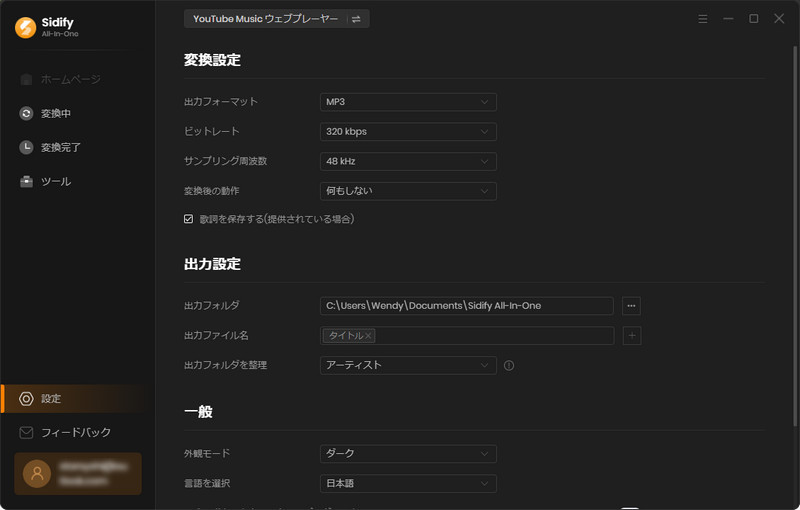
YouTube Music Converter でオフライン再生したい YouTube Music の配信曲を検索するかアルバム、プレイリストを開きます。そして、曲や、アルバム、プレイリストの表示画面から、右側にある音符のようなアイコンをクリックすると、アルバムや、プレイリストの全体が読み込まれ、メイン画面にリストされます。
ダウンロードする音楽を確認してから、下部の「変換」ボタンをクリックして、変換が始めます。次回から、左上の「変換された曲を非表示」をオンにして、重複変換を回避できます。
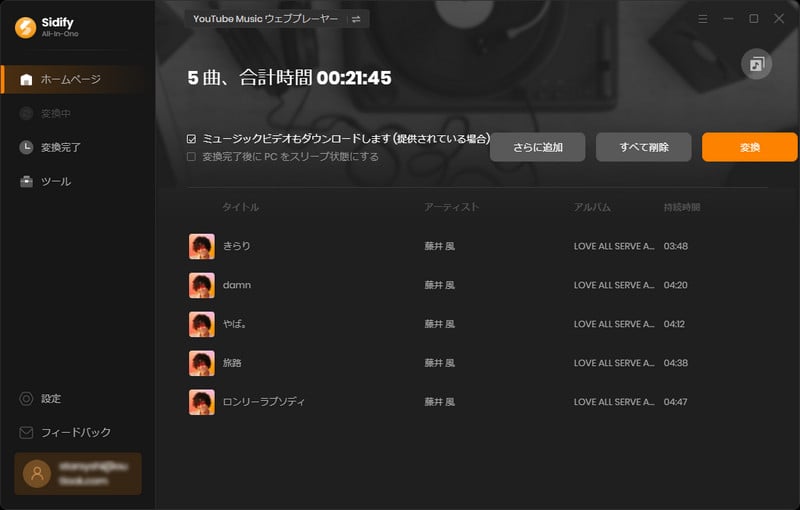
すると、YouTube Music 音楽のダウンロード、変換が自動的に行われます。10倍速で変換するので、しばらく待つと完了します。変換完了後、右上部の時計のようなアイコンをクリックすれば、変換履歴を確認します。
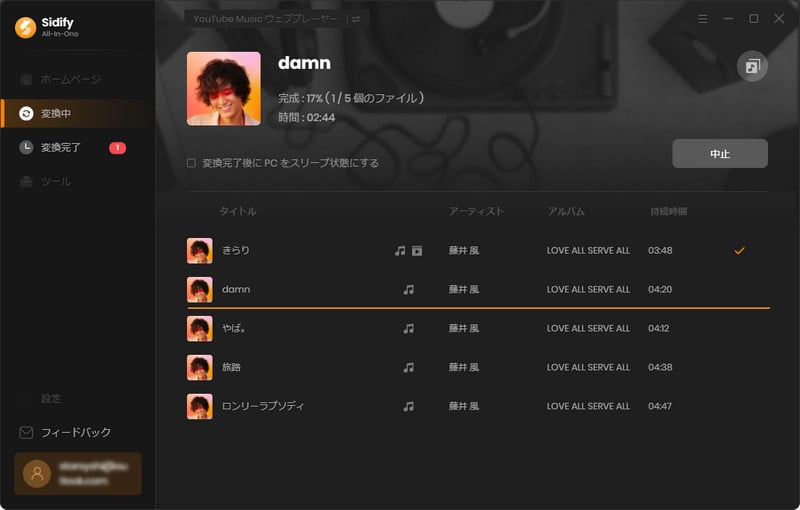
また、変換履歴で、変換された曲を再生できます。つまり、この YouTube 音楽変換ソフトは、YouTube Music の PC プレイヤーとして利用できます。これで、YouTube Music Converter を利用して、プレミアム会員ではなくても、YouTube Music 無料版の音楽を保存できました。
ご注意:もちろん個人用の範囲を超えてはないことにご注意ください。
YouTube Music プレミアム会員不要で、YouTube Music Converter の協力で音楽をパソコンにダウンロードできます。他、YouTube Music 無料版の音楽を Android スマホ、iPhone にでもダウンロードする方法も紹介します。
Android 向け の YT 3-YouTube Downloader は、お気に入りの YouTube 動画を MP3、MP4 ファイルに変換できます!このアプリは現在無料で利用できます。プレミアム会員に入会しなくても、Android スマホで YouTube 音楽をダウンロードできます!
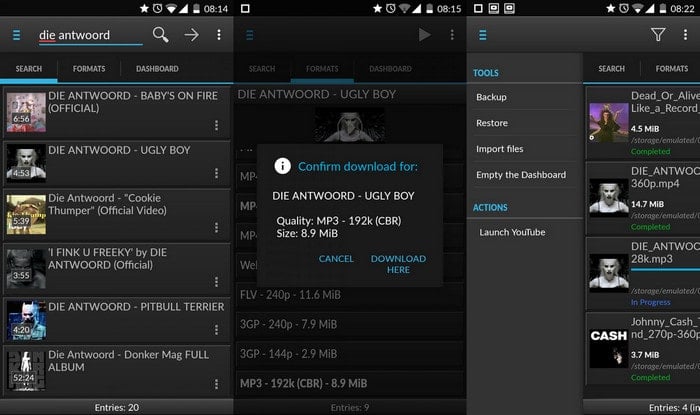
Step 1ダウンロードする動画を検索してタップします。
Step 2音楽をダウンロードする場合、MP3 形式を選択してください。
Step 3「ダウンロード」をタップして YouTube 音楽をダウンロードし始めます。
ご注意:MV のある YouTube 音楽しかダウンロードできません。MV のない配信曲なら、先ほど紹介された YouTube Music 専用の YouTube Music Converter を使ってダウンロードしてください。
iPhone の場合、アプリよりサイトのほうが便利です。easymp3converter という YouTube 動画を MP3 に変換するサイトをおすすめします。
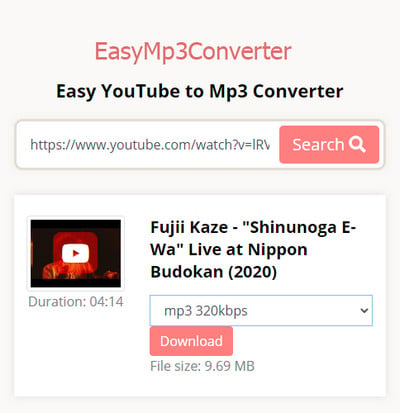
Step 1easymp3converter の公式サイトにアクセスします。(https://www.easymp3converter.org/)
Step 2YouTube から音楽の動画(MV)のリンクをコピーして、easymp3converter の検索枠にペーストします。
Step 3音質を選択して、「Download」をタップして YouTube 音楽をダウンロードし始めます。
ご注意:この方法も、MV のある YouTube 音楽しかダウンロードできません。MV のない YouTube Music の配信曲なら、専用の YouTube Music Converter を使ってください。
任意の YouTube Music(MV のない配信曲も)を PC にダウンロード、保存するには、YouTube Music Converter をおススメです。Android、iPhone スマホの場合、MV のある YouTube 音楽をダウンロードするには YT 3-YouTube Downloader、easymp3converter をおすすめします。或いは、PC 用の YouTube Music Converter で音楽を変換して、またスマホに転送しても良いです。YouTube Music Downloader は無料試しもありますので、ぜひ試してみてください!最後、この文章を気に入っていただけたら、X(Twitter)や Facebook でシェアをお願いします。
無料版では、1曲ずつ1分間変換できますので、お気軽に動作を検証してください。お気にいれば、ライセンスキーを購入して、全機能を楽しんでください。